Excel数据比对软件用于比较两个excel文件的数据,对文件的不同地方进行标示、更新操作。
文件的处理方式分为:
列式比较和区域比较
列式比较:指定关键字段、起始行、终止行和比对列,按关键字段对指定的比对列进行比较;
区域比较:选定两文件的比较区域进行比对;
一、比较文件的选择:
需要比较的文件,分别点击文件名输入框进行选择,如果excel文件为多sheet文件,可以选择相应的sheet序号,序号从0开始,比较文件选择后在设置框中显示选择后文件名;
二、比较参数的设置:
(一)列式比较设置:
在设置表格中“处理方式”右边的下拉框中选择列式比对

比较设置: 右键点击比较设置框,可以弹出设置菜单

菜单说明:
初始化设置,初始化比较设置数据
增加比较行:增加比较列对应关系,在设置框的下侧
删除比较行:删除当前选择的比较行
加载设置:加载保存的设置文件
保存设置:保存当前的设置到文件中,方便下次调用;
设置不同标示颜色:发现两个文件不同时,在指定的文件上做标示颜色;
设置无对应记录颜色:在文件2中无对应记录时在文件1中对应关键列做相
应标示颜色;
相同设置颜色:文件1和文件2中相同的单元按设定的颜色进行标记;
清除设置内容:清除设置的行列和颜色设置;
1、文件1、文件2的起始行行设置:
在文件1,、文件2上选择起始行后点击右键弹出菜单中进行起始行选择;

2、文件1、文件2对比关键列设置:
在文件1,、文件2选择关键列后点击右键弹出菜单中选择“设为关键字段列”进行选择

3、设置不同标示颜色:双击设置不同标示颜色后的单元格,弹出选择框

4、设置无对应记录颜色:双击设置无对应记录颜色下的单元格,弹出选择框
5、增加比较行:
在设置框上右键菜单中选择“增加比较行”

选择需要设置的比较行,在文件1、文件2中分别右键菜单选择需要设置的比较行,并选择比较处理方式。







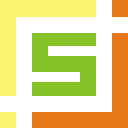
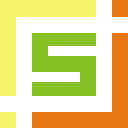













 大小: 269.2M
大小: 269.2M
 大小: 127.3M
大小: 127.3M
 大小: 25KB
大小: 25KB PDF文件转换成Word(Solid Converter PDF)10.0.9341.3476 中文特别版
PDF文件转换成Word(Solid Converter PDF)10.0.9341.3476 中文特别版  Restorator 2009V1807Bulid绿色中文免费版
Restorator 2009V1807Bulid绿色中文免费版  汉王PDF转Wordv8.1简体中文版
汉王PDF转Wordv8.1简体中文版  得力PDF转WORDv1.8.6.6 官方免费版
得力PDF转WORDv1.8.6.6 官方免费版  福昕PDF转Word转换器4.0.0.1211官方免费版
福昕PDF转Word转换器4.0.0.1211官方免费版  PDF修改器2.5.2.0 绿色免费版
PDF修改器2.5.2.0 绿色免费版  Flash转换工具Magic Swf2Avi2008 汉化特别版
Flash转换工具Magic Swf2Avi2008 汉化特别版  Excel文件修复工具(GetData Repair My Excel)v1.1.0.71 英文破解版
Excel文件修复工具(GetData Repair My Excel)v1.1.0.71 英文破解版  DocTranslate(翻译Doc和Ppt文档的语言)V1.1.0.2英文绿色版
DocTranslate(翻译Doc和Ppt文档的语言)V1.1.0.2英文绿色版  扬帆绿色软件制作工具那片叶子最终版
扬帆绿色软件制作工具那片叶子最终版  Cogniview PDF2XL Enterprise(把pdf转换excel工具)v4.6.0.179英文绿色特别版
Cogniview PDF2XL Enterprise(把pdf转换excel工具)v4.6.0.179英文绿色特别版  Abdio PDF Converter Pro(转换文件格式到PDF)V6.1英文安装版
Abdio PDF Converter Pro(转换文件格式到PDF)V6.1英文安装版  CFA FileList(快速的解出文件列表)V2.01英文安装版
CFA FileList(快速的解出文件列表)V2.01英文安装版  用友U8科目错误修正工具V1.0绿色版
用友U8科目错误修正工具V1.0绿色版  AJC Grep(文件搜索替换、数据提取)V1.3.4绿色英文特别版
AJC Grep(文件搜索替换、数据提取)V1.3.4绿色英文特别版  RecycleBinExV1.0.5.530 汉化绿色版
RecycleBinExV1.0.5.530 汉化绿色版  AJC Diffv1.91英文绿色特别版
AJC Diffv1.91英文绿色特别版